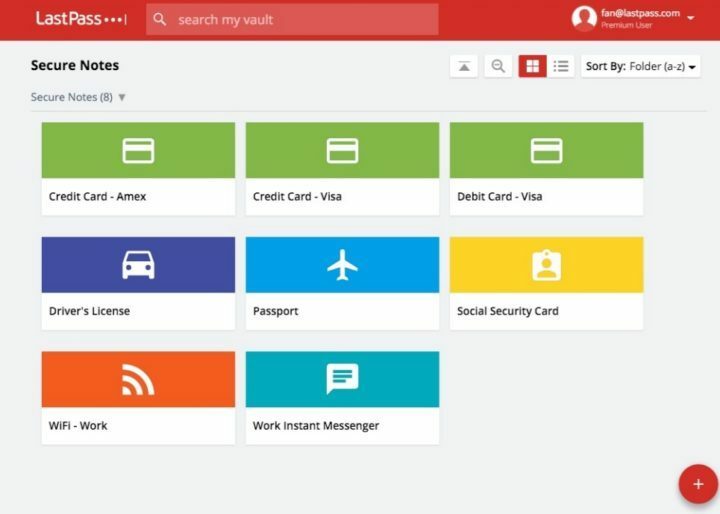Отримайте найкраще від функції Collection Edge
- Інколи функція «Колекції» Microsoft Edge може не синхронізуватися з вашими пристроями, якщо її не вибрати зі списку «Синхронізація» у браузері.
- Ви також повинні переконатися, що ви ввійшли в той самий обліковий запис на всіх гаджетах, щоб вирішити проблему.
- Іншим рішенням є вхід за допомогою локального облікового запису, зокрема облікового запису Microsoft.

XВСТАНОВИТИ, НАТИСНУВШИ ЗАВАНТАЖИТИ ФАЙЛ
Цей інструмент виправляє типові комп’ютерні помилки, замінюючи проблемні системні файли початковими робочими версіями. Він також захищає вас від системних помилок, BSoD і усуває пошкодження, завдані шкідливим програмним забезпеченням і вірусами. Вирішіть проблеми з ПК і усуньте пошкодження від вірусів у 3 простих кроки:
- Завантажте та встановіть Fortect на вашому ПК.
- Запустіть інструмент і Почати сканування щоб знайти пошкоджені файли, які викликають проблеми.
- Клацніть правою кнопкою миші Почати ремонт щоб вирішити проблеми, що впливають на безпеку та продуктивність комп’ютера.
- Fortect завантажив 0 читачів цього місяця.
У цьому посібнику ми досліджуємо проблему несинхронізації колекцій Edge.
Microsoft Edge швидко став одним із найпотужніших доступних веб-браузерів. Різноманітні функції та нагороди за продуктивність, які він регулярно отримує, вражають, але одна, зокрема, виділяється для користувачів, яким потрібно взаємодіяти з більшою кількістю пристроїв.
Безсумнівно, ми маємо на увазі функцію синхронізації Microsoft Edge, корисний інструмент, який робить наше життя значно доступнішим.
Без зайвих слів, ось як виправити синхронізацію колекцій у Microsoft Edge на комп’ютерах і смартфонах.
Чому Edge Collections не синхронізуються?
Може бути кілька причин, чому Edge Collections не синхронізуються, зокрема:
- Синхронізація не ввімкнена – Переконайтеся, що синхронізацію ввімкнено для Колекції Edge у налаштуваннях браузера.
- Проблеми з підключенням до Інтернету – Переконайтеся, що у вас стабільне з’єднання з Інтернетом, оскільки для синхронізації потрібне активне з’єднання.
- Застарілий браузер або ОС – Переконайтеся, що ви використовуєте останню версію Edge і що ваша ОС оновлена.
- Конфлікти синхронізації – Якщо ви змінили колекції Edge на кількох пристроях, можуть виникнути конфлікти, які перешкоджають синхронізації.
- Проблеми з сервером – Можуть бути проблеми з сервером, які перешкоджають синхронізації.
Коли ми маємо чудове розуміння можливої причини, настав час відвідати основні рекомендовані рішення.
Що робити, якщо колекції не синхронізуються у Windows 11?
1. Увійдіть за допомогою локального облікового запису
- Натисніть вікна клавіша + я щоб відкрити Налаштування і перейдіть до Облікові записи на лівій панелі, а потім Ваша інформація з правого боку.

- Тепер прокрутіть вниз, поки не зустрінете Натомість увійдіть за допомогою локального облікового запису параметр і натисніть на нього.

- Виберіть свій Аккаунт Майкрософт, Введіть ваш пароль, потім перезапустити комп’ютера, щоб застосувати внесені зміни.
Ви також можете перевірити, чи функція колекцій синхронізується з вашими пристроями, після того як ви ввійдете в той самий локальний обліковий запис на всіх інших пристроях.
2. Увімкніть синхронізацію колекцій із Edge
- Введіть Край, натисніть свій значок, потім виберіть Керувати налаштуваннями профілю під спадною панеллю.

- Тепер натисніть на Синхронізувати прокрутіть вниз, доки не зустрінете Колекції і ввімкніть перемикач поруч із ним.

Перезапустіть Edge, а потім перевірте, чи правильно працює синхронізація колекцій на всіх ваших пристроях. Знову ж таки, не забувайте всюди входити в систему з одним обліковим записом.
- Виправлення: Робочий стіл посилається на місце, яке недоступне
- Net Helpmsg 2186: Служба не відповідає [Виправити]
- EXE проти MSI: у чому різниця та що краще?
3. Перезапустіть процес SettingsSyncHost.exe
- Натисніть CTRL + ALT + ВИДАЛИТИ одночасно натисніть кнопки на клавіатурі, а потім натисніть Диспетчер задач щоб відкрити його.

- Тепер знайдіть SettingsSyncHost.exe процес, натисніть на нього та виберіть Завершити завдання.

- Натисніть на Файл угорі виберіть Запустити нове завдання варіант, введіть SettingsSyncHost.exe, потім ударив Введіть щоб перезапустити процес.

Можливо, у деяких випадках сам процес SettingsSyncHost.exe не працює належним чином. Таким чином, завершення завдання та його перезапуск дасть йому новий старт і усуне будь-які помилки на цьому шляху.
Підсумовуючи, Edge Collections може допомогти організувати вашу діяльність у веб-переглядачі та керувати нею. Однак якщо вони не синхронізуються належним чином, це може засмучувати та призвести до втрати важливих даних.
Дотримуючись трьох методів, описаних у цій статті, ви зможете миттєво знову синхронізувати свої колекції Edge.
Все ще виникають проблеми?
СПОНСОРОВАНО
Якщо наведені вище пропозиції не допомогли вирішити вашу проблему, ваш комп’ютер може мати серйозніші проблеми з Windows. Ми пропонуємо вибрати комплексне рішення, наприклад Фортект для ефективного вирішення проблем. Після встановлення просто натисніть Переглянути та виправити кнопку, а потім натисніть Почати ремонт.